Slik installerer du en iPhone-appoppdatering i iOS 7
Det er viktig å lære hvordan du installerer en iPhone-appoppdatering i iOS 7 fordi apper stadig forbedres, og det løses problemer kontinuerlig. Oppdateringer er nesten alltid en forbedring i forhold til versjonen av appen du har på enheten din, og de inkluderer ofte nye funksjoner som kan gjøre opplevelsen din med appen enda bedre.
Disse appoppdateringene kan installeres automatisk, men det vil bare skje hvis du har aktivert den funksjonen på din iPhone. Hvis ikke, må du installere tilgjengelige appoppdateringer manuelt ved å følge kortguiden vår nedenfor.
Liker du iPhone-en din, men ønsker at den hadde en større skjerm? Da kan iPad eller iPad mini være et flott tillegg til livet ditt. Det kan være den perfekte løsningen for å reise, eller for å underholde et lite barn.
Installer en oppdatering for en iPhone-app
Trinnene i denne artikkelen er spesifikt for iOS 7. Trinnene for tidligere versjoner av iOS er imidlertid like. Du kan lese denne artikkelen hvis du trenger å installere en appoppdatering på en tidligere versjon av operativsystemet.
Trinn 1: Trykk på App Store- ikonet.

Trinn 2: Trykk på alternativet Oppdateringer nederst til høyre på skjermen.
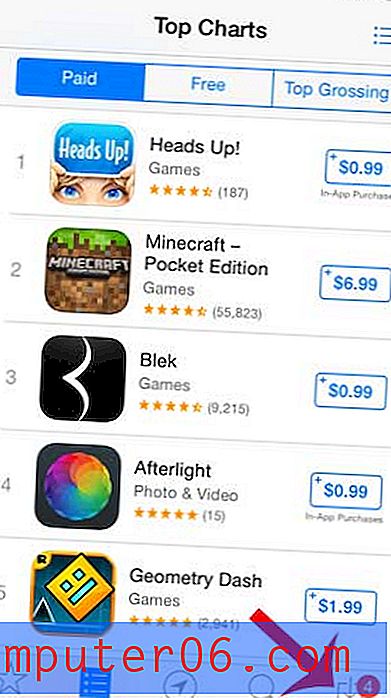
Trinn 3: Trykk på Oppdater- knappen til høyre for appen du vil oppdatere. Merk at det er en Oppdater alle- knappen øverst til høyre på skjermen som du kan bruke til å installere alle tilgjengelige appoppdateringer.
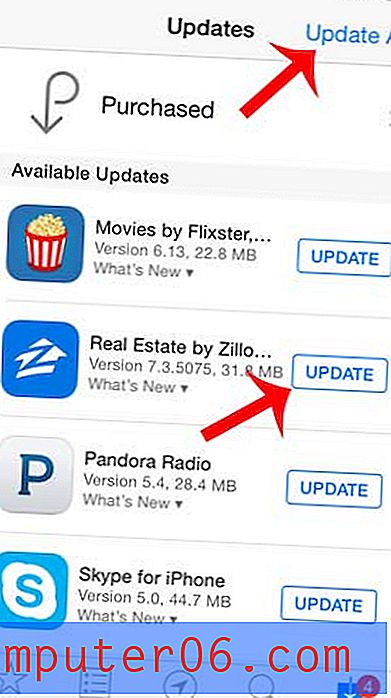
Vent noen sekunder på at appoppdateringen skal lastes ned og installeres. Du kan deretter bla ned på dette skjermbildet for å se en liste over appoppdateringer som er installert. Du kan starte en av disse appene ved å berøre Åpne- knappen til høyre for appen.
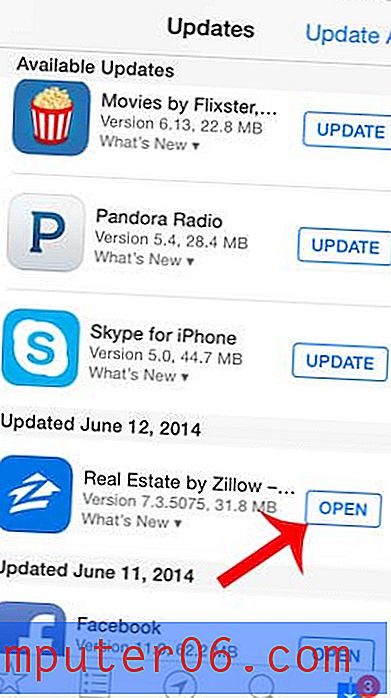
IPhone 5 din kan faktisk installere appoppdateringer automatisk i iOS 7. Du kan lese her for å lære hvordan du aktiverer denne innstillingen på iPhone.


